QVE屏幕录制压缩视频文件的方法
2020-12-09 09:04作者:下载吧
QVE屏幕录制是一款非常好用的视频录制工具,通过这款工具我们可以将电脑上的操作录制保存为视频,除了录制视频的功能之外,用户还可以通过这款软件完成视频的压缩、转换、剪切操作,通过这一款软件就可以完成,非常的方便。很多时候用户在操作电脑的过程中需要用到压缩视频文件的功能,只是不知道要如何操作这款软件来压缩,那么在接下来的教程中小编就跟大家分享一下使用QVE屏幕录制压缩视频的具体操作方法吧,感兴趣的朋友不妨一起来看看这篇方法教程。
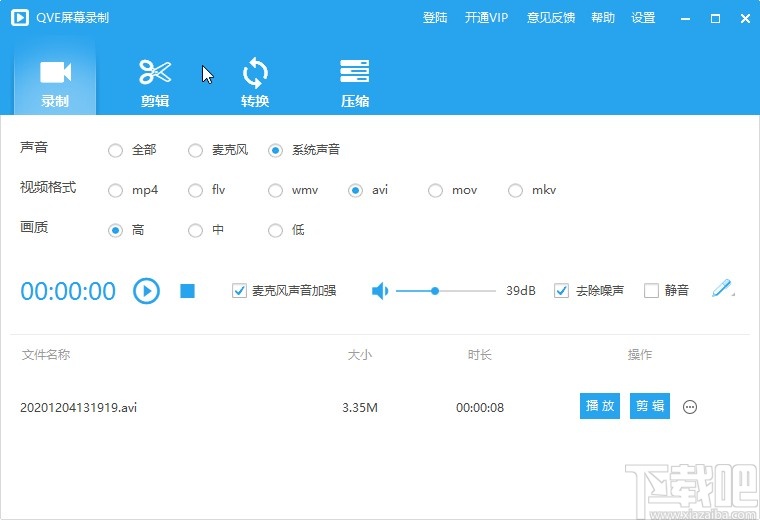
方法步骤
1.首先第一步我们打开软件之后,点击上方的压缩这个功能选项,切换到压缩功能界面之后,找到左下方的添加文件图标并点击。
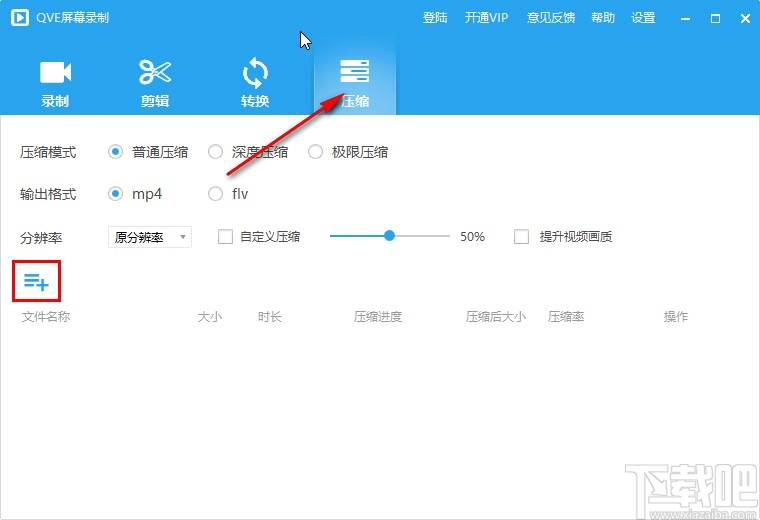
2.点击这个添加文件图标之后,下一步界面中会出现一个选择文件的界面,我们根据自己的需求来选择想要压缩的视频,选中之后点击右下角的打开按钮。
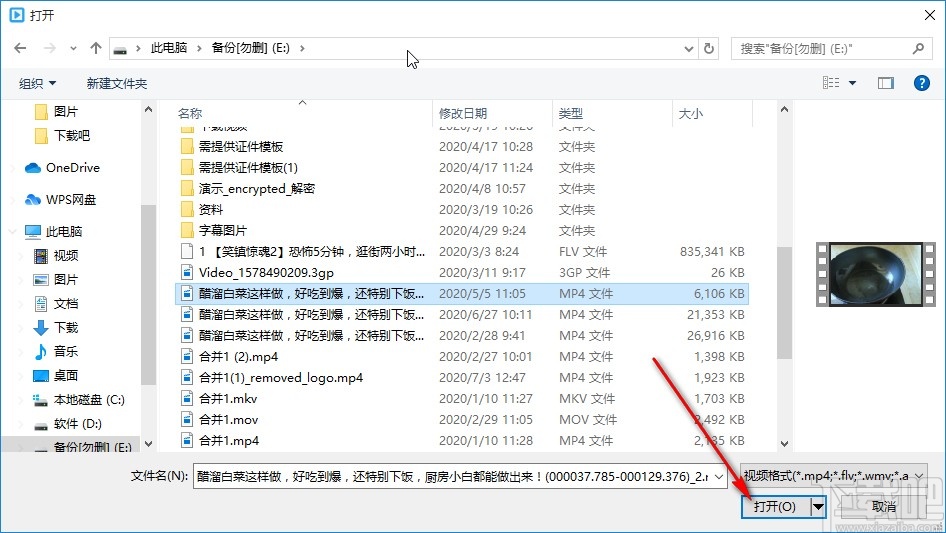
3.点击这个打开按钮成功添加视频到软件之后,下一步我们就可以根据自己的需求来选择想要使用的压缩模式了,点击选择它左边的圆圈即可。
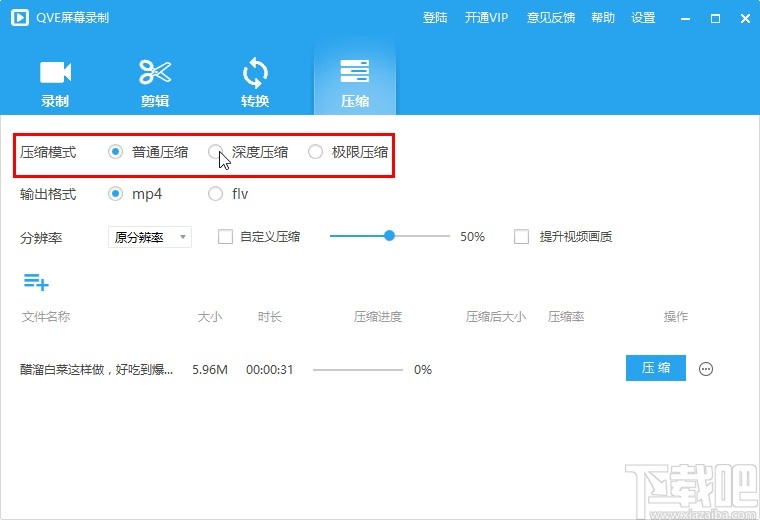
4.选择好压缩模式之后,下一步是对压缩后的视频格式进行选择,同样根据自己的需求选择想要的视频格式即可,如下图中所示。
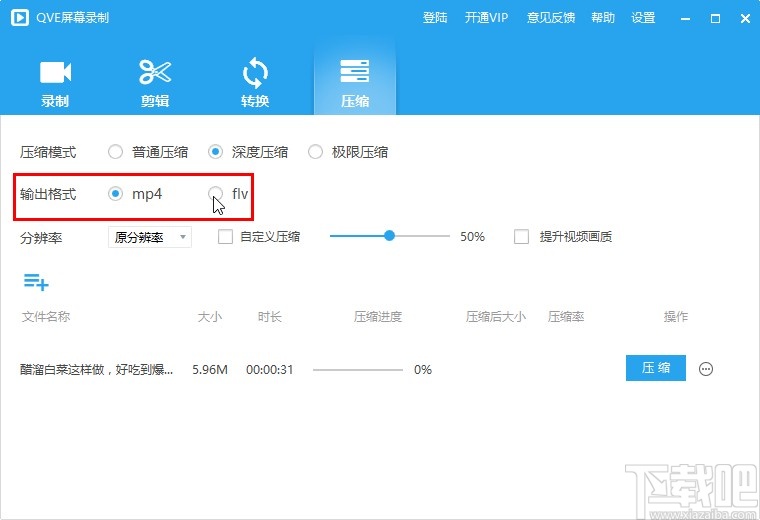
5.之后下一步找到分辨率选项,点击它的下拉列表之后,在分辨率选项中根据自己的需求来选择一个想要使用的分辨率。
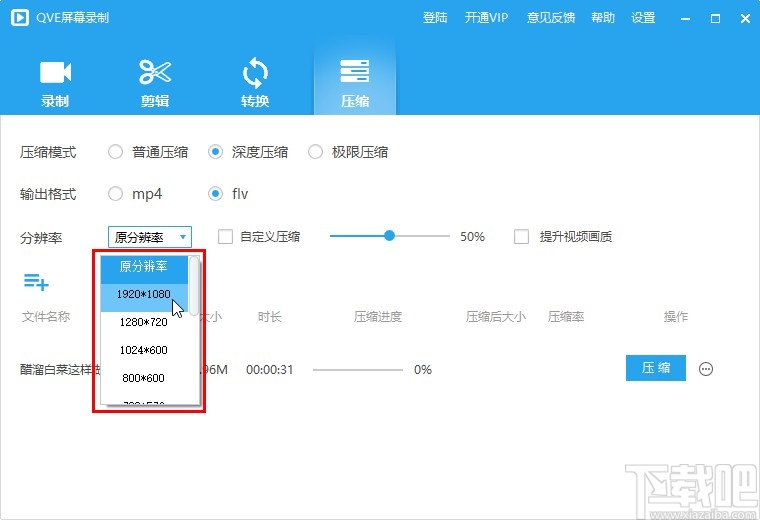
6.接下来找到自定义压缩这个选项,勾选这个选项的话可以自己点击滑块来调整压缩视频的压缩率,如下图中所示。
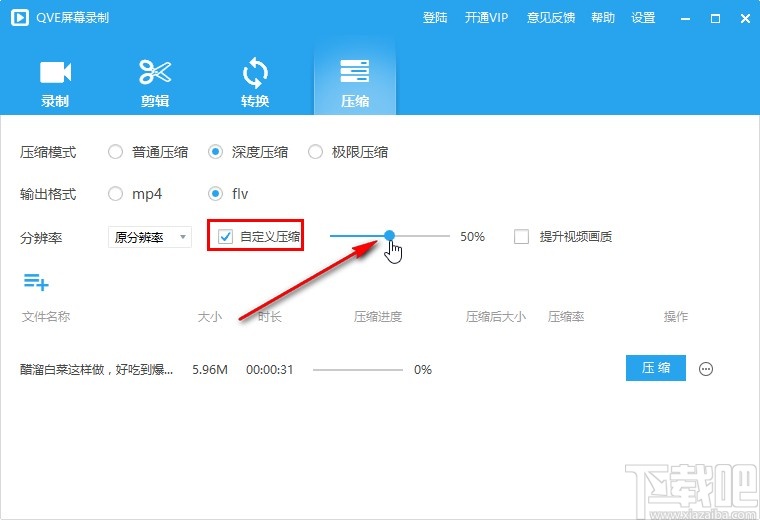
7.然后下一步我们设置好这些参数就可以点击界面视频选项右边的这个压缩按钮了,点击这个压缩按钮即可开始压缩操作。
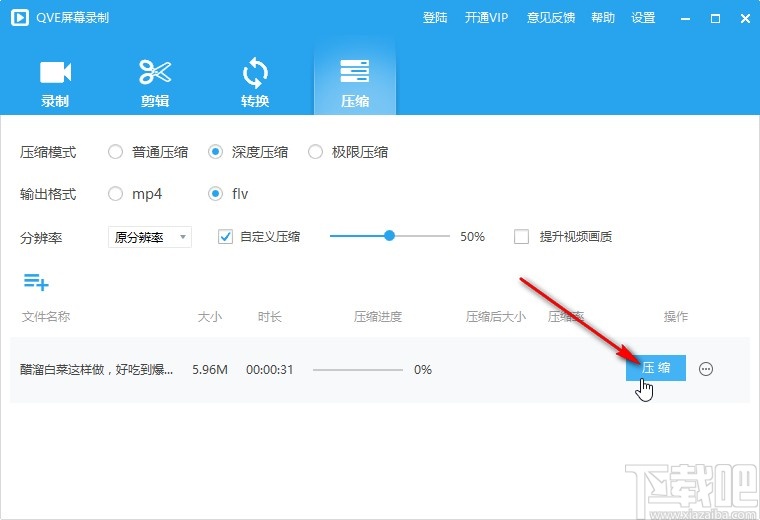
8.开始压缩之后等待一会,压缩完成之后点击最右边的三点按钮,可以在出现的列表中选择点击打开目录来查看压缩的视频文件。

9.点击打开目录之后就可以打开压缩视频的输出目录了,在其中就可以看到压缩好的视频文件了,大家可以作为参考。
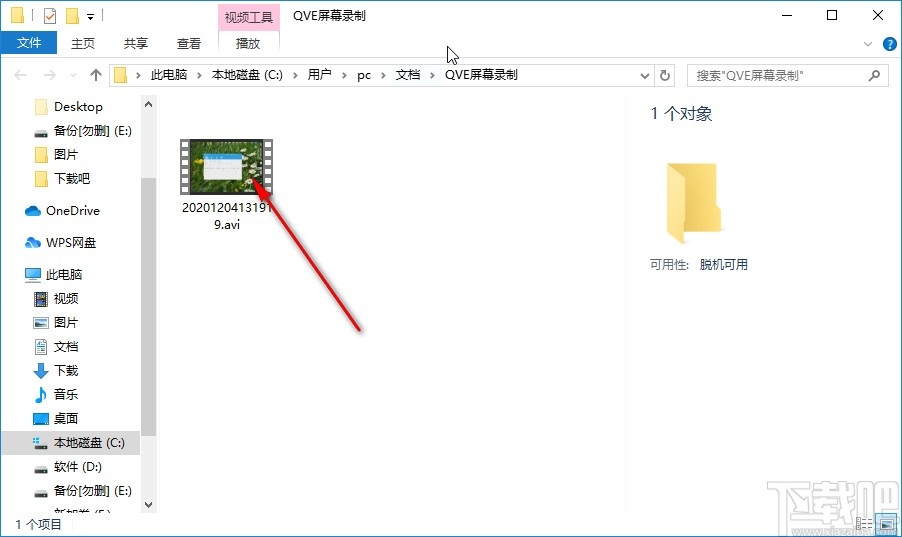
以上就是小编今天跟大家分享一下使用QVE屏幕录制这款软件来压缩视频文件的具体操作方法,有需要的朋友赶紧试一试这个方法吧,希望这篇教程能够帮助到大家。